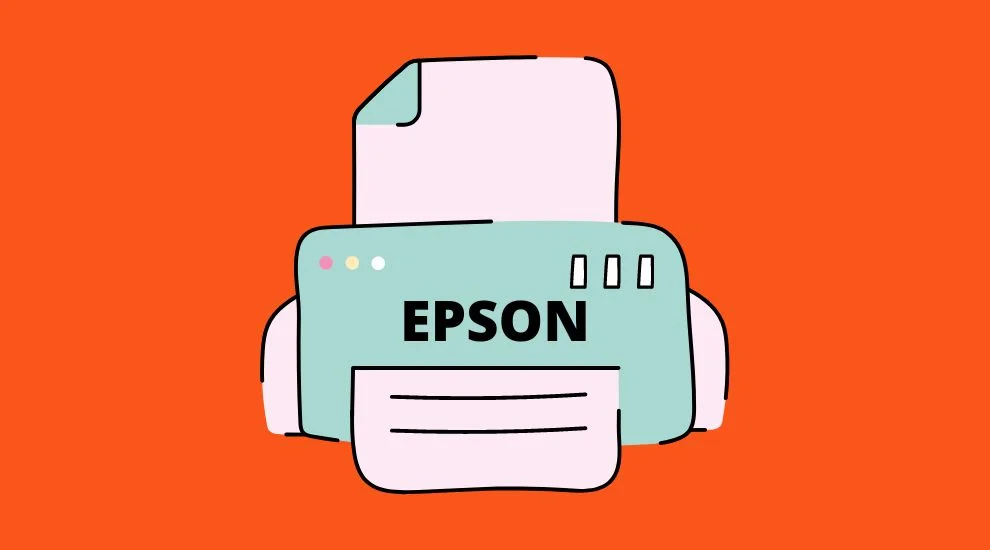Jika printer Anda mengalami error, cara paling mudah yang bisa dilakukan adalah dengan mereset ulang. Maksudnya, Anda perlu mengembalikan semua pengaturan printer ke setelan awal agar printer kembali normal. Untuk merestart ulang, Anda perlu download Epson Adjustment Program.
Peringatan umum yang sering muncul ketika printer error adalah peringatan Ink waste is full atau Ink pad is at the end of its service live. Hal tersebut berarti ada masalah pada penampungan tinta. Kini, mereset ulang printer kini bisa dilakukan dengan bantuan software resetter Epson.
Apa Itu Epson Adjustment Program?
Epson Adjustment Program atau program penyesuaian Epson, biasa dikenal juga dengan resetter Epson merupakan sebuah perangkat lunak yang bisa memberikan Anda kemudahan dalam mengatasi berbagai macam permasalahan yang terjadi dengan mesin printer Anda.
Software dan ini memungkinkan Anda dalam mengatasi kesalahan seperti service required dan waste ink pad dan kondisi kesalahan pada senter. Aplikasi Epson Adjustment Program ini juga mampu melakukan banyak hal seperti membersihkan mesin, memelihara pengisian tinta awal, dan lainnya.
Resetter printer Epson ini bisa memperbaiki masalah printer Anda dengan mudah. Oleh karenanya, cara paling mudah adalah dengan menyetel printer kembali pada setelan awal dengan bantuan dari resetter Epson yang bisa diunduh secara gratis di internet.
Fungsi dari Epson Adjustment Program adalah untuk mengosongkan memori mencetak dokumen pada suatu printer. Mereset mesin printer menjadi suatu solusi agar pencetakan dokumen dapat kembali normal.
Biasanya printer akan direset jika printer sudah mogok dan tidak mau mencetak dokumen. Tandanya bisa seperti lampu LED yang kelap-kelip. Hal tersebut karena printer telah melampaui batas pencetakan sehingga mengakibatkan waste ink penuh.
Baca juga: 5 Cara Scan di Printer Untuk Semua Merk
Beberapa Pesan Error Pada printer Epson
Printer Epson yang error umumnya ditandai dengan lampu indikator power, indikator kertas, dan indikator tinta berkedip secara bergantian. Hal tersebut yang dapat memicu munculnya berbagai pesan error di layar komputer.
Beberapa pesan error pada Printer Epson diantaranya:
1. Waste Ink Pad is full.
Penyebabnya adalah karena bantalan tempat pembuangan tinta sudah penuh. Untuk solusinya, Anda perlu membersihkan bantalan tempat pembuangan tinta kemudian reset ulang printer.
2. Ink waste is full
Penyebabnya adalah karena tempat yang digunakan untuk menampung tinta pembuangan sudah penuh. Untuk solusinya, Anda perlu membersihkan tempat yang digunakan untuk menampung tinta lalu reset printer.
3. Ink waste is nearly full
Biasanya terjadi karena tempat penampung tinta pembuangan sudah nyaris penuh. Pesan seperti ini masih bisa Anda abaikan hingga berubah menjadi Ink waste is full.
4. It is nearly time to reset the ink levels
Penyebabnya adalah karena level tinta harus segera di reset. Pesan seperti ini bisa Anda abaikan atau bisa juga melakukan riset pada level tinta.
5. It is time to reset the ink levels
Artinya level pada tinta perlu di reset. Solusinya adalah perlunya melakukan tindakan reset pada printer.
6. Service require Ink pad is at the end of its service live
Penyebabnya karena Ink pada sudah nyaris melewati waktu penggunaan atau masa pakai, atau bisa juga hampir penuh. Solusinya adalah dengan membersihkan ink pad dan mereset printer.
Biasanya pesan-pesan tersebut muncul dikarenakan printer sudah mencapai batas maksimal dalam mencetak. Jika printer Epson sudah tidak bisa melakukan job printing, maka satu-satunya solusi adalah mereset seluruh pengaturan pada waste ink pad counter.
Anda bisa mereset ulang printer dengan menggunakan aplikasi Epson Adjustment Program atau biasa disebut juga Adjprog yang bisa Anda download gratis di internet. Aplikasi ini mampu mereset ulang waste ink pad counter secara total.
Baca juga: Pengertian Printer Adalah: Sejarah, Fungsi dan Cara Kerjanya
Penyebab Terjadinya Error Pada Printer Epson
Apabila Anda mendapati Printer Epson Anda tidak mau mencetak dokumen dan muncul pesan error pada layar komputer, maka Anda perlu melakukan pengecekan awal terhadap beberapa komponen dalam printer yang bisa saja menjadi faktornya.
1. Cartridge
Anda perlu memeriksa cartridge apakah terhalangi oleh benda-benda asing atau tidak seperti adanya robekan kertas atau benda lainnya. Bersihkan area cartridge jika terdapat kotoran maupun tinta yang luber.
2. Tabung tinta
Periksalah kondisi dari tabung tinta dalam mesin printer. Jika tinta habis, segera lakukan isi ulang. Pastikan juga selang penghubung antara tabung dengan printer tidak terjepit atau mengalami macet.
3. Tabung pembuangan sisa tinta
Salah satu faktor lain yang bisa menyebabkan printer Epson error adalah penuhnya tabung sisa pembuangan tinta. Jika memungkinkan, sedot saja seluruh sisa tinta yang terdapat dalam tabung pembuangan hingga bersih.
4. Roller
Bukalah penutup mesin printer dan pastikan jika roller tidak macet karena adanya serpihan kertas yang menyangkut atau terjepit di dalamnya.
5. Kabel USB
Anda perlu memeriksa kondisi dari kabel USB yang menghubungkan printer dengan komputer. Pastikan jika kabel sudah terpasang dengan baik dan tidak ada masalah pada kabel USB.
Jika Anda telah mengecek seluruh komponen di atas namun printer masih belum bisa dilakukan, cobalah untuk mereset ulang printer secara total.
Reset total yang dilakukan berfungsi untuk mengembalikan seluruh sistem konfigurasi pada posisi semula, serta membersihkan semua sisa data yang sudah tersimpan lama dalam chip printer Epson.
Seperti mengatur ulang maksimal halaman atau kertas yang sudah tercetak menjadi nol, mengembalikan pengaturan awal mesin, menormalkan kondisi ink pad, dan yang lainnya.
Jenis Error Pada Printer Epson
1. Printer tidak bisa menarik kertas
Hal ini disebabkan karena roller pada printer memiliki masalah hingga ada komponen lainnya yang ikut rusak, sehingga kertas pada printer tidak bisa tertarik ke proses pencetakan dokumen.
2. Lampu printer berkedip
Printer tidak merespon dan lampu led juga berkedip-kedip. Hal ini juga sering terjadi karena ada salah satu komponen yang bermasalah atau ada dari driver yang kurang cocok.
3. Dokumen tidak bisa dicetak
Printer tidak bisa mencetak dokumen, kertas juga tidak bisa ditarik, atau pun bisa saja hasil cetakannya kosong, bergaris-garis atau bahkan kertas tersangkut dalam printer. Penyebabnya ada pada roller maupun software printer itu sendiri.
4. Printer not responding
Artinya printer tidak merespon sama sekali. Maksudnya adalah sistem pada printer tidak merespon sistem itu sendiri. Biasanya akan muncul pesan not responding pada jendela print, dan jendela tersebut tidak bisa diapa-apakan.
Baca juga: 11 Cara Mengatasi Windows Cannot Connect To The Printer
Kenapa Lampu Indikator Pada Printer Epson Berkedip?
Printer memiliki bantalan busa atau spon yang berguna untuk mengumpulkan, menampung, serta menyerap tinta yang keluar dan menetes dari cartridge. Jika spon tinta sudah penuh atau telah mencapai batasan kapasitas dari printer, sehingga muncul peringatan dokumen ditolak untuk dicetak.
Penyebab lampu indikator berkedip pada Printer Epson adalah karena roller printer yang macet, tinta yang ada di cartridge butuh disedot, nozzle cartridge yang membutuhkan semprotan cairan pembersih, dan faktor-faktor lainnya.
Namun, faktor yang sering membuat lampu indikator berkedip adalah karena masalah pada waste ink full pada printer Epson yang bisa menyebabkan counter pembuangan tinta yang telah penuh.
Kapankah Printer Epson Perlu Direset?
Epson merupakan printer yang sering digunakan. Seringnya pemakaian pada printer, juga berisiko terjadinya kerusakan atau error. Apabila hal tersebut sudah terjadi, maka tandanya printer perlu segera direset.
Printer perlu direset ketika printer mengalami error dengan tanda lampu indikator yang terus berkedip dan printer tidak dapat mencetak dokumen apapun. Umumnya penyebab terjadinya error ini adalah karena tempat pembuangan tinta telah penuh.
Namun, Anda tidak perlu khawatir jika printer mengalami error. Hal ini disebabkan karena printer memang sudah diatur oleh produsen untuk mencetak jumlah dokumen dalam waktu beberapa lama. Artinya, printer memiliki batasan dalam mencetak sejak pertama kali dibuat.
Jadi, Anda perlu segera mereset printer jika printer Anda sudah melebihi pengaturan yang sudah dibuat, biasanya akan memunculkan suatu peringatan agar printer segera direset.
Kumpulan Resetter Epson Adjustment Program (AdjProg.exe)

Dibawah ini kami sudah siapkan beberapa link resetter epson Adjprog untuk semua series yang anda butuhkan agar dapat memperperbaiki berbagai macam error pada printer epson anda. Sebelum mengunduhnya pastikan untuk matikan Antivirus / Windows Defender baik pada komputer maupun browser kalian (Jangan khawatir, karena file ini bukan virus).
A. Resetter Epson L Series Paling Banyak Diunduh
- Resetter Epson L3110
- Resetter Epson L120
- Resetter Epson L360
- Resetter Epson L1110
- Resetter Epson L220
B. Resetter Epson Adjustment Program L360, L385, L3110
- Resetter Epson L360 All Series Rar
- Resetter Epson L385.rar
- Resetter L110-L210-L300-L350-L355
- Resetter Epson L1110 + Activated Guide
- Download Resetter Epson L110
- Resetter-Epson-L130-L220-L310-L360-L365 (PW: javasiana.com)
- Resetter Epson l3110 Free Rar
- Resetter Epson l220 Rar
- Resetter Epson l1300
C. Resetter Epson L220, L210, L300, L350, l365
D. Resetter Epson L355, L310, L3110, L800, L805
- Resetter Epson L355
- Resetter Epson L310
- Resetter Epson L3110
- Resetter Epson L800
- Resetter Epson L805 (PW: javasiana.com)
E. Tambahan Resetter Epson L Series
- Resetter Epson L1300
- Resetter Epson L100
- Resetter Epson L120
- Resetter Epson L200
- Resetter Epson L210-L110-L300-L350
- Resetter Epson L455
- Resetter Epson L565
- Resetter Epson L500-L510-L520-L540-L550
- Resetter Epson L655
F. Resetter Epson Adjustment Program C Series
- Resetter Epson C4 Series
- Resetter Epson C58
- Resetter Epson C67
- Resetter Epson C110
- Resetter Epson CX5500
G. Resetter Epson Adjustment Program R Series
H. Resetter Epson Adjustment Program T Series
- Resetter Epson T10
- Resetter Epson T11
- Resetter Epson T20
- Resetter Epson T30
- Resetter Epson T33
- Resetter Epson T50
- Resetter Epson T60
- Resetter Epson T110
- Resetter Epson TX210
- Resetter Epson TX400
I. Epson Adjustment Program Resetter Request by User
Cara Install Epson Adjustment Program
Anda harus melakukan resetter agar sistem Epson bisa kembali berjalan normal sekaligus menghilangkan pesan-pesan error pada layar komputer. Berikut langkah-langkah download serta pemasangan Epson Adjustment Program yang bisa Anda lakukan.
- Download terlebih dahulu program resetter Printer Epson melalui link yang sudah disediakan diatas.
- Setelah file terunduh, instal aplikasi Epson Adjustment Program
- Setelah itu, pilih particular Adjustment mode
- Kemudian, pilihlah model printer sesuai dengan tipe printer yang Anda gunakan. Aplikasi ini support untuk Printer Epson dengan seri L360, L130, L365, L310, dan L220.
- Apabila tipe printer sudah dipilih, pilihlah port sehingga Anda bisa melihat pada perangkat manager di port mana printer Anda terkoneksi
- Langkah selanjutnya, yaitu pilihlah waste ink pad counter, kemudian tekan tombol OK
- Untuk pengaturan berikutnya adalah dengan menceklis main pad counter, lalu pilih check. Maka akan muncul pop up dan klik menu OK
- Selanjutnya akan muncul perintah untuk mematikan printer Epson. Anda perlu mematikan mesin printer dan klik OK
- Hidupkan printer lagi
- Dan selesai, Anda bisa mencoba untuk mencetak dokumen.
Keunggulan Menggunakan Program Reset Printer Epson
- Prosesnya yang cepat. Anda bisa menggunakan printer Anda kembali hanya dalam kurun waktu kurang dari dua menit.
- Lebih praktis. Anda tidak perlu datang ke service center sehingga lebih menghemat uang dan waktu Anda.
- Multi language. Salah satu kelebihan program reset printer Epson adalah programnya dilengkapi dengan berbagai bahasa seperti bahasa inggris, bahasa mandarin, bahasa arab, dan bahasa-bahasa lainnya.
- Tidak memiliki masa kadaluarsa. Program ini dapat Anda gunakan untuk mereset setiap saat karena tidak memiliki batasan dalam tanggal.
Cara Manual Mereset Printer Epson
Untuk bisa mereset Printer Epson, ada dua cara yang bisa dilakukan yaitu dengan cara manual dan dengan bantuan aplikasi resetter Epson. Berikut ini cara mereset Epson dengan cara manual.
- Langkah pertama yang perlu Anda lakukan adalah dengan mencabut kabel power pada Printer Epson selama kurang lebih 5 menit
- Setelah kabel dicabut dan menunggu 5 menit, Anda bisa mencolokkannya kembali dan menyalakan printer
- Setelah itu, tekan dan tahan tombol power serta tombol resume atau tombol bergambar tinta atau kertas secara bersamaan selama kurang lebih 5 detik
- Kemudian, tekan dan tahanlah tombol power dan tombol resume lagi secara bersama-sama selama 3 detik
- Tunggulah sampai proses selesai. Jika proses mereset selesai, maka printer akan kembali berjalan normal.
Langkah-langkah Mereset Printer dari Control Panel Printer Epson
Anda bisa melakukan reset konfigurasi printer serta mengembalikan ke factory setting lewat control panel pada printer. Berikut langkah-langkahnya.
- Pertama, masuklah ke halaman utama control panel dengan menekan tombol home yang ada pada printer
- Anda bisa menekan tombol panah kiri dan kanan untuk melakukan navigasi menu
- Pilihlah menu settings kemudian tekan tombol Ok
- Pilihlah menu general settings kemudian tekan tombol Ok
- Pilih menu system administration kemudian tekanlah tombol Ok
- Gunakanlah tombol panah dan pilihlah menu restore default settings
- Pilihlah menu clear all data and settings kemudian pilih menu Yes
- Setelah Anda melakukan proses reset, maka resetlah printer dengan mematikan printer Epson kemudian nyalakan kembali
Untuk printer yang terkoneksi dengan jaringan dan mengalami masalah dengan pesan error failed to write to IP, failed to connect, unable to find printer command set, Anda juga bisa mereset printer dengan memilih menu restore network settings kemudian tekan tombol Ok.
Cara Mereset Cache pada Printer Epson
Satu dari beberapa masalah yang menjadi penyebab dari terjadinya Error dalam mencetak dokumen dengan jumlah yang banyak adalah karena print job yang tersendat sehingga tidak bisa dijalankan. Maka dari itu, Anda perlu mereset cache atau ruang memori.
Mereset cache ini juga bisa mengatasi pesan error lainnya secara umum karena fungsi umum dari reset cache ini adalah membersihkan memori dalam pada printer Epson. Berikut langkah-langkah dalam mereset cache printer Epson.
- Pertama, tekanlah tombol Home yang ada di printer Anda
- Kemudian pilihlah menu settings
- Pilih menu general settings
- Lalu pilih lagi menu system administration
- Kemudian pilih menu clear internal memory data
- Pilih menu delete all internal memory jobs
- Kemudian pilih Yes
Selanjutnya yang perlu Anda lakukan hanyalah menunggu sampai proses pembersihan selesai, kemudian keluar dari pengaturan dan cobalah gunakan printer lagi untuk mencetak dokumen yang Anda inginkan. Jika sudah selesai, cobalah gunakan printer dan jalankan dengan normal.
Cara Mereset Level Tinta Pada Printer Epson
Apabila Anda lupa mengatur level tinta, maka Anda bisa mereset level tinta menggunakan control panel dengan cara berikut ini.
- Pertama hidupkan printer Epson terlebih dahulu
- Tekan tombol home dan masuklah ke menu utama
- Untuk ke navigasi menu, gunakan tombol panah
- Pilih setup kemudian maintenance, lalu pilih reset the ink levels
- Pilih tombol start
- Kemudian pilih Ok
- Pilih ink tank lalu tekan Ok
- Pilih tombol start untuk mereset lalu pilih Ok setelah proses riset selesai
Solusi Apabila Gagal Mereset Printer Epson
Apabila langkah-langkah di atas sudah Anda lakukan namun printer Epson masih belum bisa mencetak dokumen, Anda bisa mencoba beberapa tips berikut ini.
- Lepas terlebih dahulu cartridge kemudian bersihkan
- Bersihkan busa tempat cartridge berhenti sampai kering menggunakan tisu atau bahan lembut lainnya
- Bersihkan tinta pembuangan dengan menyedotnya hingga bersih
- Pastikan jika tidak ada benda asing pada roller
- Lepas kabel power kira-kira 3 menit sebelum mereset
- Pastikan jika selang tinta tidak menghalangi jalur cartridge
- Pastikan saat memasang cartridge warna dan hitam tidak saling tertukar
Jika semua langkah-langkah dan tips di atas sudah Anda lakukan dengan benar dan printer Epson masih belum bisa mencetak dokumen, ada kemungkinan Anda perlu membawanya ke tempat service Epson untuk dicek lebih lanjut.
Resetter Epson sering menjadi solusi dalam merawat printer yang sering mengalami error karena telah mencapai batas pencetakan. Maka dari itu, untuk mencegah terjadinya error kembali, sebaiknya Anda perlu download Epson Adjustment Program yang bisa sangat membantu.